Android で最も一般的な 20 の問題とその解決方法のまとめ

Android スマートフォンで発生する一般的な問題と、それらを修正する最も簡単な方法をまとめています。問題の解決策には、Android のエラーや一般的なエラーの解決が含まれています。
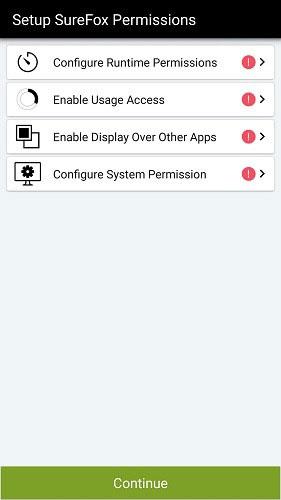
Androidスマートフォンまたはタブレットでキオスク モードを有効にすると、デバイスをホワイトリストに登録されたアプリケーションまたは単一のブラウザ ウィンドウにロックできます。
次のアプリを使用すると、Android スマートフォンやタブレットでさまざまなタイプのキオスクを作成できます。
1. Webサイトホワイトリストモード
場合によっては、デバイスで 1 つ以上の Web サイトを全画面モードでのみ実行して、訪問者が提案を確認したり、検索を実行したりして、より良いユーザー エクスペリエンスを得ることができるようにしたい場合があります。 SureFox は、シングルサイト モードまたはマルチサイト モードでのキオスクのセットアップを支援します。開始するには、携帯電話またはタブレットにSureFox Kiosk Browser Lockdown アプリをダウンロードしてインストールし、必要なすべての権限を取得します。
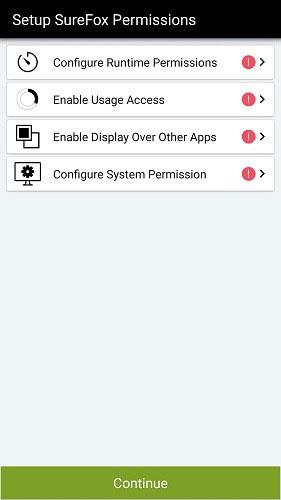
SureFox アプリケーション インターフェイス
アプリには標準の権限が備わっているため、セットアップは簡単です。
アプリは画面を 5 回タップするように求めます。続行するにはデフォルトのパスワードを入力してください。
ホワイトリストに登録された URL を追加または編集するには、 「許可された Web サイト」に移動します。
Web サイトの詳細と URL を入力します。 URL を非表示にして、すべてのエラー ページをこの Web サイトにリダイレクトすることもできます。
2. 電子ボードとビデオウォールモード
携帯電話またはタブレットを電子ホワイトボードまたはビデオ ウォールに変換するには、他のすべてのアプリケーションをロックする必要があります。このために、ビデオ キオスク アプリのようなビデオ キオスク アプリを見つけることができます。ダウンロードしてインストールするとすぐに、アプリは必要な写真やビデオを追加できる「フォルダー」を案内します。
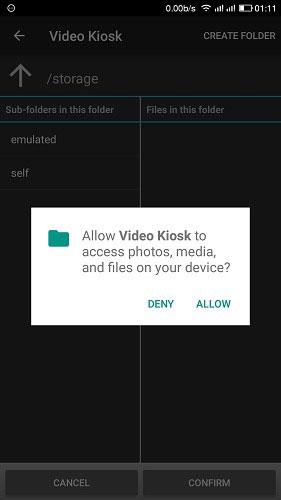
ビデオ キオスク アプリの権限を設定する
携帯電話やタブレットの任意のフォルダーから、必要なだけ写真やビデオを追加できます。YouTubeビデオを再生するには、まずビデオをダウンロードする必要があります。
[確認]をクリックするとすぐに、デバイスがビデオ ウォールに変わります。「スケジュール」セクションと「管理」セクションにはさらに多くのオプションがあります。パスワードを設定して、他の人がキオスク設定を変更できないようにすることができます。
3. マルチアプリケーションモード
携帯電話を実行中のアプリのみに制限することは、屋外にいる場合や、アプリの更新や通知を中断する必要がある場合に非常に役立つと言われています。イベント主催者の場合、このようなインスタレーションは、訪問者に素晴らしい体験を提供するのに役立ちます。
Scalefusion をダウンロードしてインストールし、携帯電話またはタブレットを 1 つ以上のアプリにロックします。まず、デバイスに名前を付けるように求められます。
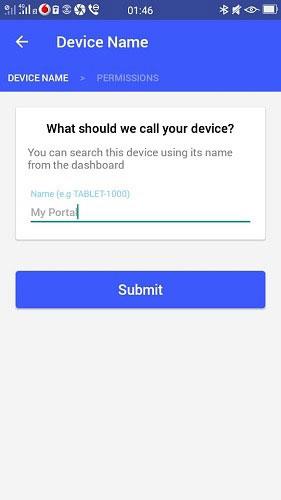
デバイスに名前を付けます
デバイス管理者は、すべてのデータの消去、画面の変更、パスワードのロック解除、画面のロックなど、いくつかの権限を有効にする必要があります。
必要なすべての管理者権限、使用アクセス権限、およびアプリ通知権限をアプリに付与します。
ダイアログ ボックスが開いたらScalefusionを選択し、 「常に」を選択して永続的に設定します。
次の画面では、デバイスをシングル モードで実行するか、いくつかのアプリを選択するかを選択できます。
デバイス ユーザーがアクセスできるようにする必要なアプリケーションをすべて選択します。
ここでは、Android スマートフォンはマルチアプリ モードで、最大 4 つのアプリケーションのみを実行します。ユーザーによる WiFi 接続へのアクセスの制限、デバイス固有のデータの表示、アドレス バーへのアクセスなどを行うことができます。
三点メニューをクリックしてキオスク モードを終了します。
Android スマートフォンで発生する一般的な問題と、それらを修正する最も簡単な方法をまとめています。問題の解決策には、Android のエラーや一般的なエラーの解決が含まれています。
Android で読書モードを使用するには、Android に読書モード アプリケーションをインストールして、すべての電話ブラウザでサポートすることができます。
Kinemaster は、完全無料で自分の方法で自由にビデオを編集できる、機能豊富な Android 用ビデオ編集アプリです。
Samsung Galaxy の音声アシスタント機能を簡単にオフにする方法。プライバシーや使い勝手に関する問題を解決します。
MixNote は、画像、音声などの豊富なコンテンツを含むメモを Android 上で作成し、セキュリティ モードを備えています。
Google Play ストアを手動で更新する方法について詳しく解説します。アプリの自動更新が機能しない場合や、古いバージョンの問題を解決するために役立つ情報が満載です。
PicsArt を使用して雲を写真に結合することに加えて、Xiaomi スマートフォンでは、画像編集で雲を結合できる多様なオプションを活用できます。
テスラ中国がリリースした美しいPUBG Mobile向けのスマートフォン壁紙セットを見逃さないでください。
Android で iCloud にアクセスする方法を学び、メールや連絡先、カレンダーを簡単に同期しましょう。
過去数か月間、OnePlusが開発したAndroid UI次期バージョンOxygenOS 11の重要な機能と新機能を解説します。








